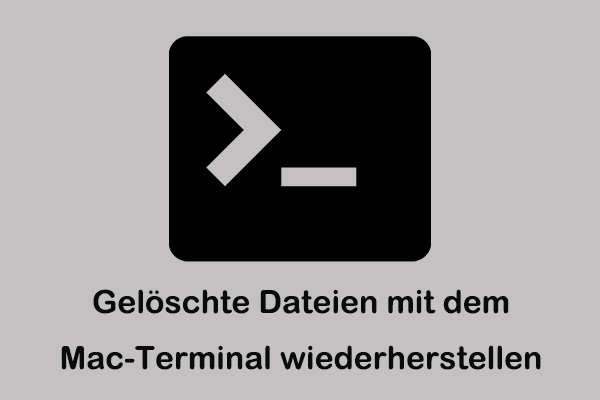Die Wiederherstellung von FCP-Dateien
Final Cut Pro ist eine professionelle, nicht-lineare Videobearbeitungssoftware, die entwickelt wurde, um qualitativ hochwertige Videos zu erstellen, zu bearbeiten und zu produzieren. Diese Software bietet alle wesentlichen Funktionen für die Postproduktion und ist mit verschiedenen Mac-Geräten kompatibel. Final Cut Pro integriert leistungsstarke digitale Bearbeitung, native Videoformatunterstützung und benutzerfreundliche, zeitsparende Funktionen.
Doch nichts ist perfekt, und auch Final Cut Pro hat einige Schwächen. Unvorhergesehene Umstände können zum Verlust eines Final Cut-Projekts führen. Wichtige Projekte zu verlieren, kann sehr belastend sein, aber es besteht kein Grund zur Sorge. Wenn Sie schnell handeln, können Sie FCP-Dateien ohne Beschädigung wiederherstellen und Ihr Projekt fortsetzen. Handeln Sie zügig, und Sie können verlorene oder gelöschte FCP-Dateien wiederherstellen und weiter an Ihrem Projekt arbeiten. Dieser Beitrag bietet praktikable Methoden zur Durchführung einer Wiederherstellung von FCP-Dateien. Lesen Sie weiter, um mehr zu erfahren!
Überblick über FCP-Dateien
Die FCP-Dateien, gekennzeichnet durch die Erweiterung .fcp, stehen im Zusammenhang mit der Videobearbeitungssoftware Final Cut Pro. Die neueste Version, Final Cut Pro X 10.6(El Capitan oder später), verwendet die .fcp-Erweiterung, während neuere Iterationen das .fcpx-Format nutzen. Diese Dateien enthalten wichtige Videodaten wie Filter, Kompositionsverschachtelung, Zeitcodes und Videoclips. Standardmäßig werden FCP-Dateien im Filme-Ordner auf Mac-Systemen gespeichert.
Im Vergleich zu anderen Dateiformaten bieten FCP-Dateien diese Vorteile:
- FCP-Dateien ermöglichen nicht-destruktive und nicht-lineare Bearbeitung aller kompatiblen Formate.
- FCP-Dateien erleichtern den Import von Projekten aus iMovie und bieten Unterstützung für zahlreiche Videospuren, Multi-Kamera-Bearbeitungen und unbegrenzte Audiospuren.
Glücklicherweise gelten alle Wiederherstellungsmethoden in diesem Beitrag sowohl für FCP- als auch für FCPX-Dateien.
Mögliche Ursachen für das Löschen/Verlieren von FCP-Dateien
Es kann frustrierend sein, wenn Sie nicht auf das Projekt zugreifen können, an dem Sie viel Zeit gearbeitet haben. Daher ist es dringend erforderlich, FCP-Dateien von einem Mac wiederherzustellen. Bevor wir uns mit spezifischen Lösungen befassen, gibt es mehrere Ursachen für das Löschen oder Verlieren Ihrer Final Cut Pro-Projekte:
- Unerwartete Systemabstürze/-hänger: Systemabstürze oder -hänger sind die Hauptursache für den Verlust von Final Cut Pro-Projektdateien. Wenn der Computer unerwartet neu startet, abstürzt oder während der Arbeit an einem Projekt einen Stromausfall erleidet, besteht das Risiko, das gesamte Projekt zu verlieren.
- Menschliche Fehler: Das versehentliche Löschen wichtiger Dateien oder das unsachgemäße Speichern eines Final Cut Pro-Projekts kann zu einem dauerhaften Datenverlust führen.
- System- und Dateiprobleme: Probleme im Zusammenhang mit dem System und den Dateien, wie Festplattenausfälle oder fehlerhafte Sektoren, Aktualisierungsprobleme, beschädigte Programme, Dateisystemfehler oder fehlerhaftes Dateimanagement, können zum Verlust von FCP-Projekten beitragen.
- Externe Laufwerke getrennt oder verloren: Wenn das Projekt auf einem externen Laufwerk oder anderen externen Geräten wie USB-Laufwerken gespeichert wird, ist es wichtig, eine ordnungsgemäße Verbindung und Trennung sicherzustellen. Andernfalls kann das plötzliche Verlieren des Final Cut Pro-Projekts die Folge sein.
Lassen Sie sich von keiner dieser Datenverlustsituationen entmutigen! Ihre Mac-Daten können gerettet werden. Viele Online-Tools stehen zur Verfügung, die Ihnen bei der Wiederherstellung von FCP-Dateien oder FCPX-Dateien helfen können. Wenn Sie nach einem zuverlässigen Tool suchen, sollten Sie die Stellar Data Recovery for Mac-Software in Betracht ziehen.
Sie können hier klicken, um Stellar Data Recovery for Mac herunterzuladen.
Hinwies: Sobald Ihre Daten verloren sind, ist es wichtig, keine neuen Daten auf das Laufwerk zu schreiben, das die fehlenden Dateien enthält. Das Überschreiben der ursprünglichen Daten macht die fehlenden Dateien für jede Datenwiederherstellungslösung, sei es durch Datenwiederherstellungsunternehmen oder Software, unwiederbringlich.
So können Sie gelöschte oder verlorene FCP-Dateien auf dem Mac wiederherstellen
Die unbeabsichtigte Löschung wichtiger Dateien durch Mac-Benutzer kann auf versehentliche Tastendrücke oder eine fehlerhafte Klassifizierung von Dateien als unwichtig zurückzuführen sein. Sobald der Fehler erkannt wird, ärgern sich die Benutzer und möchten die Aktion rückgängig machen. Glücklicherweise erklären wir hier 4 kostenlose Möglichkeiten zur Wiederherstellung verlorener oder gelöschter FCP-Dateien von einem Mac. Los geht’s.
Methode 1: Wiederherstellung verlorener oder gelöschter FCP-Dateien aus dem Papierkorb
Es ist gängige Praxis, Dateien auf einem Mac zu löschen, indem sie in den Papierkorb verschoben werden. Wenn Sie Final Cut Pro-Projekte auf Ihrem Mac versehentlich gelöscht haben, sollten Sie zuerst den Papierkorb überprüfen.
1. Klicken Sie auf das Papierkorb-Symbol in der unteren rechten Ecke des Bildschirms, um den Papierkorb zu öffnen.
2. Suchen Sie Ihre Final Cut Pro-Projektdateien, klicken Sie mit der rechten Maustaste darauf und wählen Sie Zurücklegen. Diese Dateien werden an ihrem ursprünglichen Speicherort wiederhergestellt.
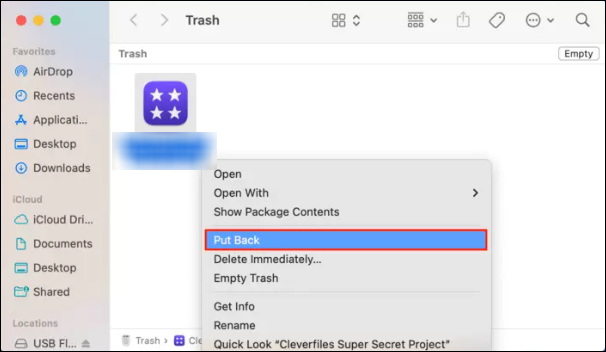
Überprüfen Sie, ob die FCP-Dateien erfolgreich wiederhergestellt wurden.
Methode 2: Wiederherstellung verlorener oder gelöschter FCP-Dateien mit Stellar Data Recovery for Mac
Die effizienteste Methode, um FCP-Dateien wiederherzustellen, besteht zweifellos darin, Datenwiederherstellungssoftware zu verwenden. Egal, ob die FCP- oder FCPX-Dateien versehentlich gelöscht wurden oder aufgrund eines defekten Speichermediums nicht zugänglich sind, mit zuverlässiger Datenwiederherstellungssoftware können Final Cut Pro-Projekte wiederhergestellt werden. Stellar Data Recovery for Mac ist besonders bekannt für seine herausragende Wirksamkeit bei der Datenwiederherstellung und ist benutzerfreundlich, auch für Nutzer mit begrenzten technischen Kenntnissen.
Stellar Data Recovery for Mac ist eine zuverlässige und professionelle Software zur Wiederherstellung von FCP-Dateien. Sie ist darauf ausgelegt, verlorene Dateien von verschiedenen Mac-Datenspeichergeräten wiederherzustellen, darunter Mac-Desktops und -Notebooks, Mac-Festplatten, USB-Flash-Laufwerke, externe Festplatten, Digitalkameras und mehr. Sie kann sogar Daten von einem defekten Mac wiederherstellen.
Stellar Data Recovery for Mac unterstützt eine breite Palette von Dateitypen, darunter Dokumente, Audio- und Videodateien, E-Mails, Bilder, Grafiken, Archive und mehr. Beginnen wir nun mit der Wiederherstellung von Final Cut Pro-Dateien!
Schritt-für-Schritt-Anleitung zur Wiederherstellung von Final Cut Pro-Dateien mit Stellar Data Recovery for Mac
Bevor Sie beginnen, klicken Sie bitte auf den unten stehenden Button, um die Testversion von Stellar Data Recovery for Mac herunterzuladen.
Sie können hier klicken, um Stellar Data Recovery for Mac herunterzuladen.
1. Installieren und starten Sie Stellar Data Recovery for Mac, um die Hauptoberfläche zu öffnen.
2. Wählen Sie den Dateityp Video aus, um Final Cut Pro-Projekte wiederherzustellen. Klicken Sie danach auf Weiter, um fortzufahren.
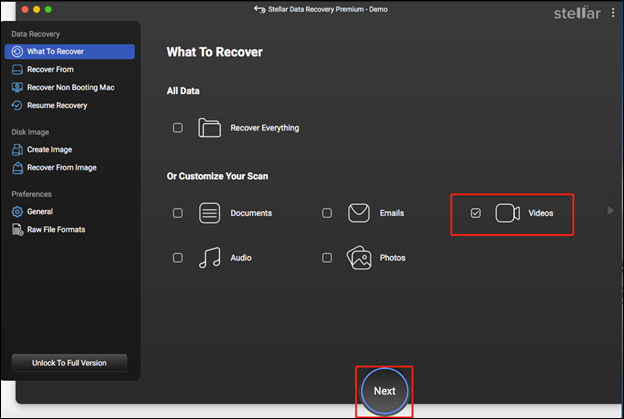
3. Wählen Sie im neuen Fenster das Zielvolumen aus, in dem der FCP-Dateiverlust aufgetreten ist, und klicken Sie auf die Schaltfläche Scannen in der unteren rechten Ecke, um die Daten darauf zu durchsuchen.
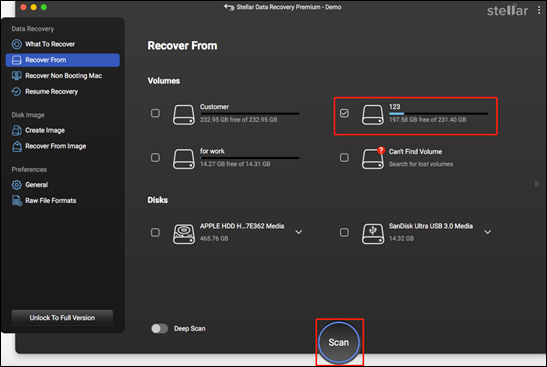
4. Nach Abschluss des Scanvorgangs werden alle identifizierten Dateien im ausgewählten Volumen im Abschnitt Klassische Liste angezeigt. Außerdem haben Sie die Möglichkeit, einen umfassenden Scan des ausgewählten Volumens durchzuführen, indem Sie auf die Schaltfläche Hier klicken neben Tiefenscan klicken.
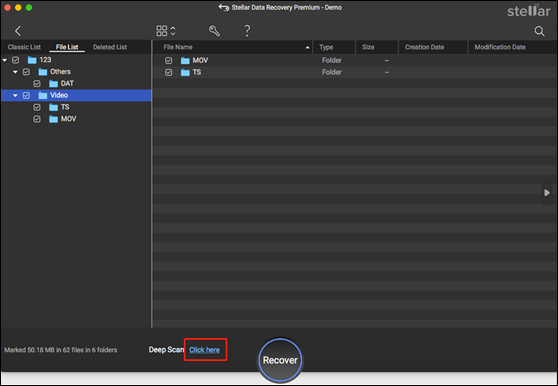
5. Doppelklicken Sie auf jede Datei, um sie in der Vorschau anzuzeigen und zu entscheiden, welche Sie benötigen.
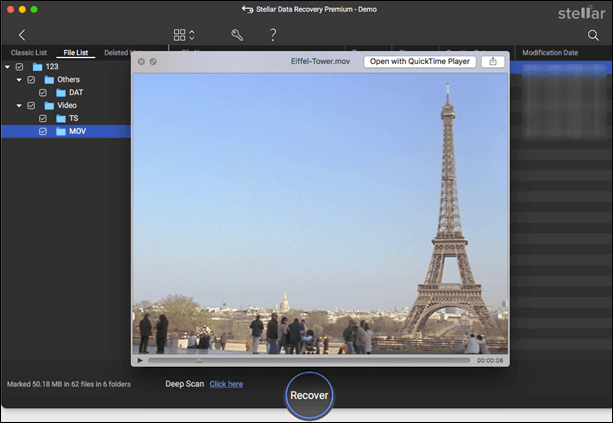
6. Wählen Sie alle benötigten .fcp- oder .fcpx-Dateien aus und klicken Sie auf Wiederherstellen, um einen geeigneten Speicherort auszuwählen, an dem die ausgewählten Daten gespeichert werden sollen. Der Speicherort muss sich von dem ursprünglichen Ort unterscheiden, um ein Überschreiben der Daten zu vermeiden, was zu einem dauerhaften Datenverlust führen könnte.
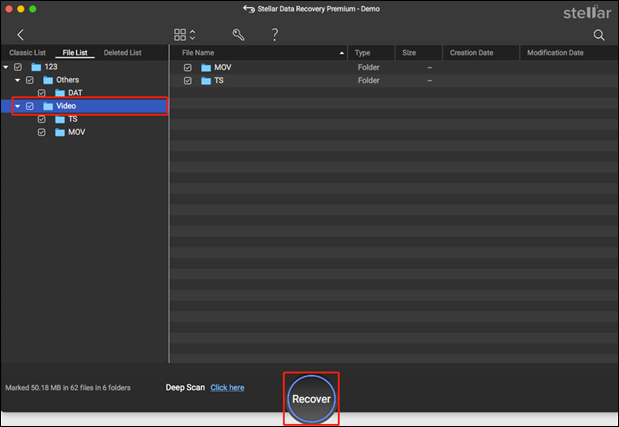
Methode 3: Wiederherstellung verlorener oder gelöchter FCP-Dateien über den Ordner Letzte
Es bestehet eine hohe Wahrscheilichkeit, dass Ihre Final Cut Pro-Projektdateien nicht dauerhaft verloren gagangen sind. Mac-Geräte verfügen über einen Ordner namens Letzte, der alle kürzlich verschobenen, geöffneten, bearbeiten oder erstellten Dateien, einschließlich Final Cut Pro-Projektdateien, speichert. So finden Sie den Ordner Letzte und stellen FCP-Dateien von einem Mac wieder her:
1. Klicken Sie auf das Finder-Symbol in der unteren linken Ecke.
2. Klicken Sie in der linken Seitenleiste auf die Registerkarte Letzte und wählen Sie die Kategorie Letzte aus.
3. Geben Sie .fcp oder .fcpx in die Suchleiste in der oberen rechten Ecke ein.
4. Wenn ein Ergebnis angezeigt wird, kopieren Sie die Dateien einfach und fügen Sie sie in den Ordner mit den Final Cut Pro-Projekten ein.
Methode 4: Wiederherstellung verlorener oder gelöschter FCP-Dateien mit Time Machine
Time Machine ist die Standard-Backup-Anwendung für alle Mac-Geräte. Wenn automatische Backups in Ihrer Time Machine aktiviert sind, besteht eine hohe Wahrscheinlichkeit, gelöschte oder verlorene Final Cut Pro-Projekte wiederherzustellen. Die folgenden Schritte beschreiben den Vorgang:
1. Öffnen Sie die Partition oder den Ordner, in dem sich die gelöschten Final Cut Pro-Projektdateien ursprünglich befanden.
2. Klicken Sie auf das Time Machine-Symbol in der Menüleiste und wählen Sie Time Machine starten aus dem Dropdown-Menü.
3. Verwenden Sie die Zeitleiste am rechten Bildschirmrand, um Ihre Backups zu durchsuchen, oder geben Sie Schlüsselwörter in die Suchleiste ein, um die gelöschten Projekte zu finden.
4. Doppelklicken Sie auf die Datei, um zu überprüfen, ob es die benötigte ist.
5. Wählen Sie alle benötigten Dateien aus und klicken Sie dann auf Wiederherstellen, um sie an ihrem ursprünglichen Speicherort wiederherzustellen.
Suchen Sie den Ordner mit den Final Cut Pro-Projekten, um zu überprüfen, ob die FCP-Dateien wiederhergestellt wurden.
So stellen Sie gelöschte oder verlorene FCP-Dateien in Final Cut Pro wieder her
Wenn Sie keine Drittanbieter-Software verwenden möchten, um Ihre gelöschten oder verlorenen FCP-Dateien wiederherzustellen, können Sie auch die Final Cut Pro-Software selbst verwenden, um Ihre Projekte zu retten.
Jeder Videoeditor fürchtet es, stundenlang, manchmal tagelang an einem Final Cut Pro-Projekt zu arbeiten, nur um festzustellen, dass es verschwunden oder gelöscht ist. Panik bricht aus, während man verzweifelt nach Wegen sucht, es wiederherzustellen. Aber keine Sorge, es gibt noch Hoffnung! Sie können den folgenden Schritten folgen, um die gelöschte .fcpx- oder .fcp-Datei aus Final Cut Pro wiederherzustellen.
Wiederherstellung verlorener oder gelöschter FCP-Dateien aus dem Final Cut-Sicherungsordner
Wenn Sie einen Absturz in Final Cut Pro erlebt haben, der zum Verlust Ihres Projekts führte, gibt es eine Möglichkeit, das ungespeicherte Projekt wiederherzustellen. Im Falle eines unerwarteten Programmabsturzes kann die automatische Sicherungsfunktion von Final Cut Pro verwendet werden, um die fehlende Projektdatei wiederherzustellen. Die folgenden Schritte beschreiben den einfachen Vorgang zur Wiederherstellung eines Final Cut Pro-Projekts nach einem Absturz:
1. Starten Sie Final Cut Pro und wählen Sie die Projektbibliothek aus, die Ihnen in der Bibliotheks-Seitenleiste der linken Seite fehlt.
2. Klicken Sie auf Ablage > Mediathek öffnen > Aus Sicherung.
3. Klicken Sie anschließend auf Wiederherstellen von, wählen Sie die neueste Sicherung aus der Liste aus und klicken Sie auf Öffnen.
Bonus-Tipps: So vermeiden Sie den versehentlichen Verlust eines Final Cut Pro-Projekts
Der Verlust eines Projekts kann verheerend sein, besonders bei Final Cut Pro. Ergreifen Sie Maßnahmen, um den versehentlichen Verlust Ihrer Arbeit zu vermeiden.
- Daten mit Time Machine sichern: Es ist wichtig zu wissen, dass Time Machine Mac-Daten sichern und wiederherstellen kann. Daher wird dringend empfohlen, alle wichtigen Daten mit Time Machine zu sichern, um sich gegen unvorhergesehene Vorfälle zu schützen. Wenn Sie auf Ihrem Mac Datenverlust erleiden, können Sie diese einfach aus dem Time Machine-Backup wiederherstellen.
- Final Cut Pro-Autosave-Funktion verwenden: Videobearbeitung ist ein umfangreiches Projekt. Um Datenverlust zu vermeiden, können Mac-Benutzer auch die Backup-Funktion der Final Cut Pro-Software aktivieren. Das Aktivieren der Autosave-Funktion von Final Cut Pro kann Ihr Projekt in regelmäßigen Abständen speichern.
Fazit
Der Verlust von Final Cut Pro-Projektdateien kann frustrierend und ärgerlich sein. Aber keine Angst, Sie haben immer noch die Möglichkeit, verlorene oder gelöschte DCP-Dateien auf dem Mac wiederherzustellen. Durch die Anwendung der oben genannten Lösungen können Sie versuchen, eine Wiederherstellung von FCP-Dateien durchzuführen. Wie hoffen, dass diese Methoden wirksam sind, um Ihr Problem zu lösen.
Wenn Sie Fragen zur Wiederherstellung von FCP-Dateien mit Stellar Data Recovery for Mac haben, können Sie E-Mails an [email protected] senden.